
Sadržaj
- faze
- 1. dio, obavite audiopoziv na WhatsApp-u s iPhoneom ili iPadom
- Dio 2. Obavite audiopoziv na WhatsApp-u sa sustavom Android
Imate li poteškoća pri pozivanju jednog od svojih kontakata na WhatsApp? S nekoliko jednostavnih trikova otkrijte kako to učiniti na iPhoneu i Androidu.
faze
1. dio, obavite audiopoziv na WhatsApp-u s iPhoneom ili iPadom
-

Dodirnite ikonu aplikacije WhatsApp da biste je otvorili. Ako se još niste prijavili, slijedite upute na zaslonu da biste registrirali svoj telefonski broj. -
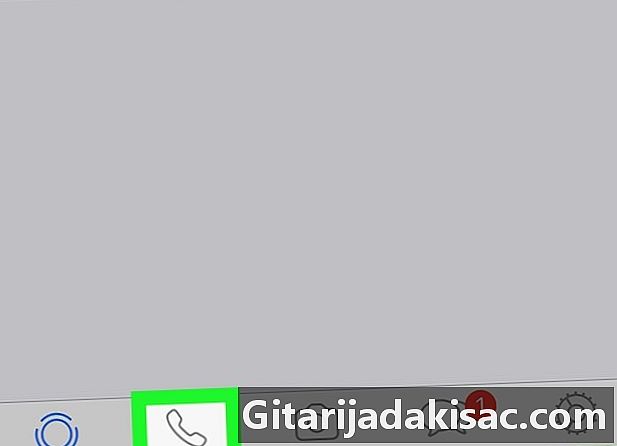
tisak POZIVI. Ovaj se gumb nalazi u donjem lijevom dijelu zaslona. -
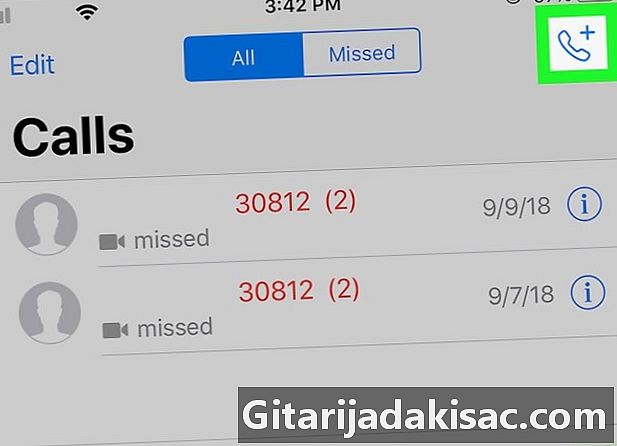
tisak ➕. Ova će se ikona vidjeti u gornjem desnom kutu zaslona. -
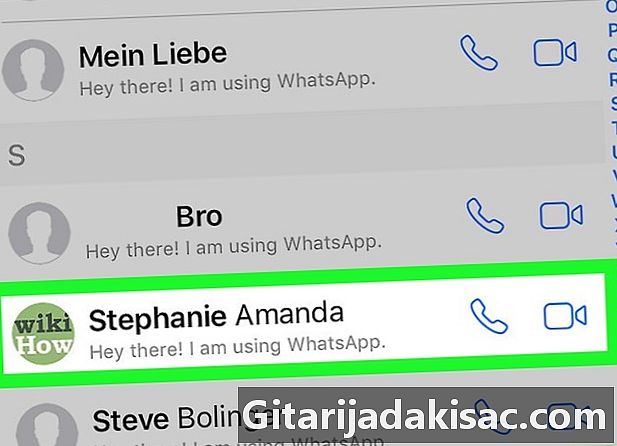
Potražite kontakt koju želite nazvati.- Pomičite se prema dolje da biste pronašli kontakt.
-
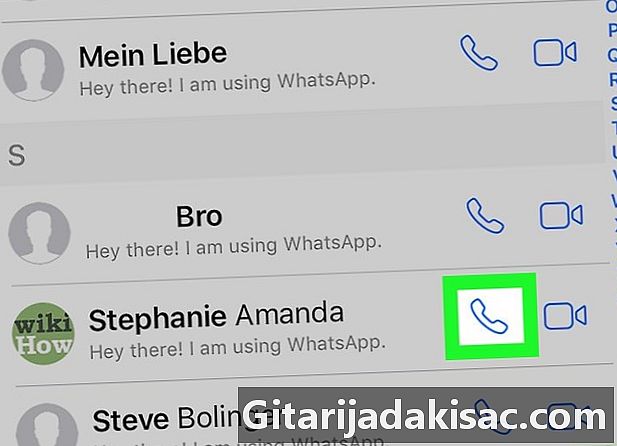
Dodirnite ikonu koja izgleda poput slušalice. Nalazi se pored ikone videopoziva s desne strane imena vašeg kontakta.- Ako se od vas zatraži, pritisnite AUTORIZIRAJ kako biste aplikaciji omogućili pristup mikrofonu i kameri vašeg uređaja.
-

Govorite jasno u mikrofon. Morate jasno govoriti u mikrofon kad vas primatelj primi i odgovori. -
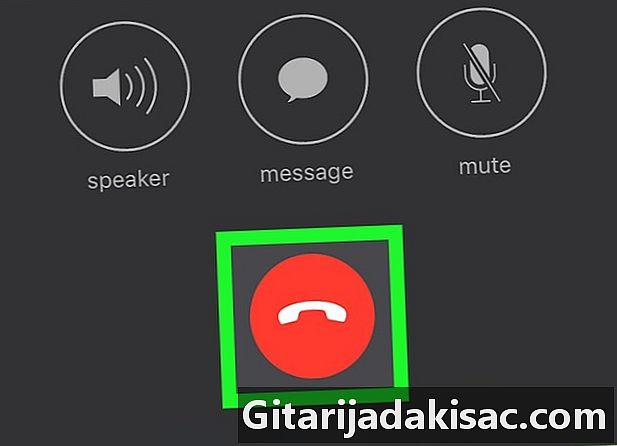
Dodirnite crvenu ikonu telefona da biste prekinuli poziv. Nalazi se pri dnu zaslona.
Dio 2. Obavite audiopoziv na WhatsApp-u sa sustavom Android
-
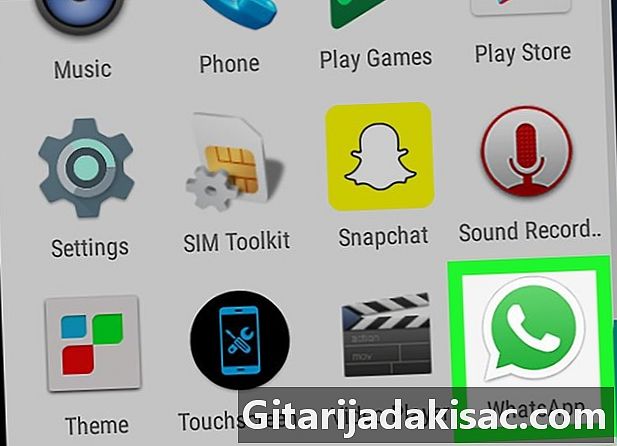
Dodirnite ikonu aplikacije WhatsApp da biste je otvorili. Ako se još niste prijavili, slijedite upute na zaslonu da biste registrirali svoj telefonski broj. -
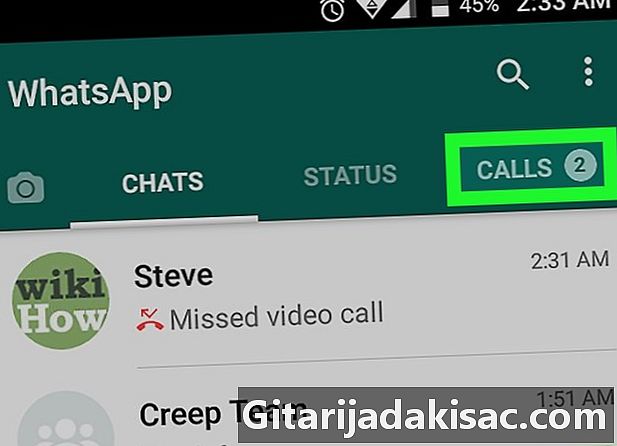
tisak POZIVI. Ovaj se gumb nalazi u gornjem desnom kutu zaslona. -

Dodirnite ikonu koja predstavlja Novi poziv. Izgleda poput okrugle zelene boje s a + pored bijele slušalice i nalazi se u donjem desnom kutu zaslona. -
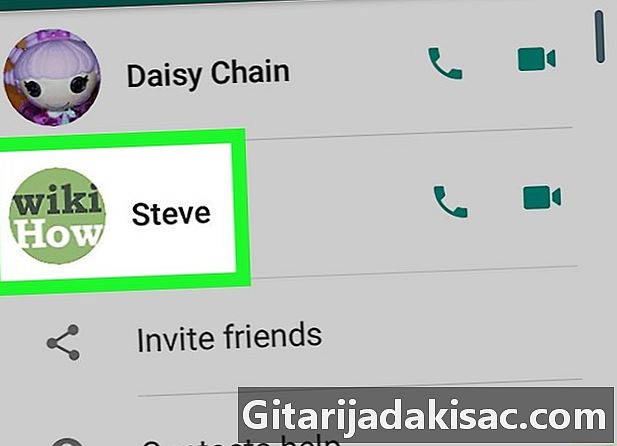
Potražite kontakt koju želite nazvati.- Pomičite se prema dolje da biste pronašli kontakt.
-

Dodirnite ikonu koja izgleda poput slušalice. Nalazi se pored ikone videopoziva s desne strane imena vašeg kontakta.- Ako se od vas zatraži, pritisnite, DALJE i AUTORIZIRAJ kako biste aplikaciji omogućili pristup mikrofonu i kameri vašeg uređaja.
-
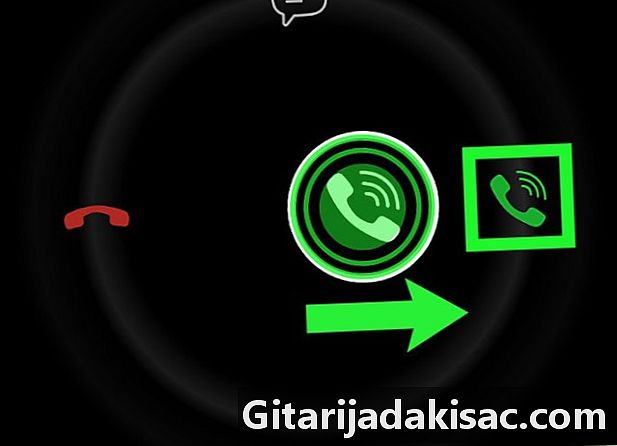
Govorite jasno u mikrofon. Morate jasno govoriti u mikrofon kad vas primatelj primi i odgovori. -
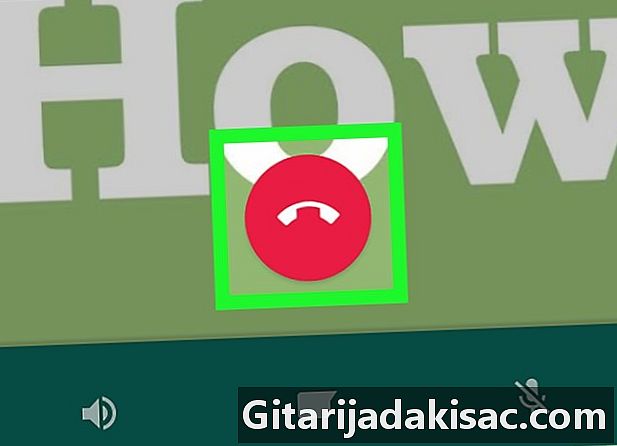
Dodirnite crvenu ikonu telefona da biste prekinuli poziv. Nalazi se pri dnu zaslona.